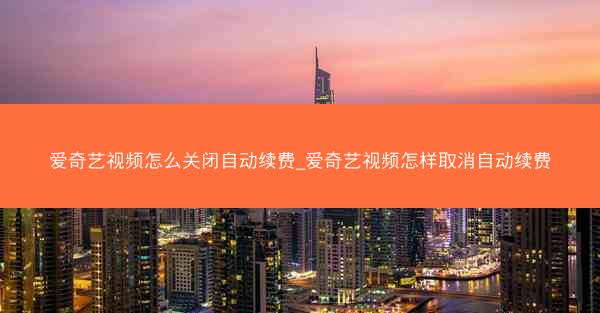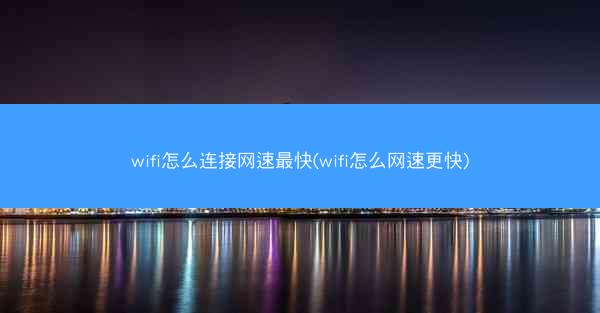电脑上怎么连接蓝牙;电脑上怎么连接蓝牙耳机
 telegram中文版
telegram中文版
硬件:Windows系统 版本:11.1.1.22 大小:9.75MB 语言:简体中文 评分: 发布:2020-02-05 更新:2024-11-08 厂商:telegram中文版
 telegram安卓版
telegram安卓版
硬件:安卓系统 版本:122.0.3.464 大小:187.94MB 厂商:telegram 发布:2022-03-29 更新:2024-10-30
 telegram ios苹果版
telegram ios苹果版
硬件:苹果系统 版本:130.0.6723.37 大小:207.1 MB 厂商:Google LLC 发布:2020-04-03 更新:2024-06-12
跳转至官网

在快节奏的现代生活中,拥有一副蓝牙耳机无疑能让我们在享受音乐的更加自由地活动。那么,如何将电脑与蓝牙耳机完美连接呢?小编将为您详细解析电脑连接蓝牙耳机的全过程,让您轻松享受无线新体验。
一、准备工作:检查电脑和耳机是否支持蓝牙功能
在开始连接之前,首先要确认您的电脑和蓝牙耳机都支持蓝牙功能。大多数现代电脑和耳机都具备这一功能,但为了保险起见,您可以在电脑的设置或耳机的说明书上查找相关信息。
二、开启电脑蓝牙功能
1. Windows系统:
- 点击电脑右下角的通知区域中的蓝牙图标,选择打开蓝牙。
- 如果蓝牙未开启,点击打开即可。
2. Mac系统:
- 点击屏幕左上角的苹果菜单,选择系统偏好设置。
- 在蓝牙标签页中,勾选打开蓝牙选项。
三、将蓝牙耳机配对
1. 开启耳机:
- 按照耳机说明书上的指示,开启耳机电源。
2. 进入配对模式:
- 在耳机开启后,通常需要按下多功能按键(如播放/暂停键)几秒钟,使耳机进入配对模式。
3. 电脑搜索设备:
- 在电脑的蓝牙设置中,点击添加设备或查找设备。
- 电脑会自动搜索附近的蓝牙设备。
四、完成配对并连接耳机
1. 选择耳机:
- 在搜索到的设备列表中,找到您的蓝牙耳机名称,点击它。
2. 输入配对码(如有):
- 如果耳机要求输入配对码,通常为0000或1234,根据提示输入即可。
3. 连接成功:
- 配对成功后,电脑会自动连接到耳机。您可以在电脑上播放音乐或接听电话,体验无线自由。
五、断开连接与重置配对
1. 断开连接:
- 在电脑的蓝牙设置中,找到您的耳机,点击断开连接。
2. 重置配对:
- 如果需要重新配对,可以在耳机上长按多功能按键,直到耳机重新进入配对模式。
六、常见问题解答
1. 为什么我的电脑找不到耳机?
- 确保耳机已开启并进入配对模式,同时检查电脑蓝牙功能是否开启。
2. 连接过程中出现错误提示?
- 检查耳机电池是否充足,或尝试重新启动电脑和耳机。
通过以上步骤,您现在应该能够轻松地将电脑与蓝牙耳机连接起来,享受无线音乐和通话的便捷。希望小编能为您解决连接过程中的疑惑,让您尽情享受蓝牙耳机带来的无线新体验。